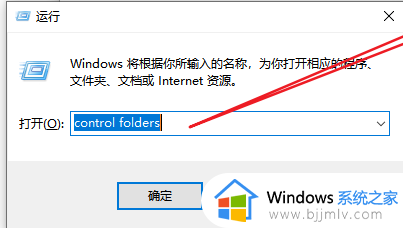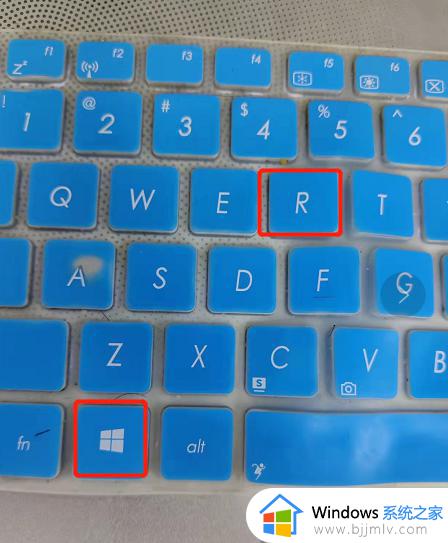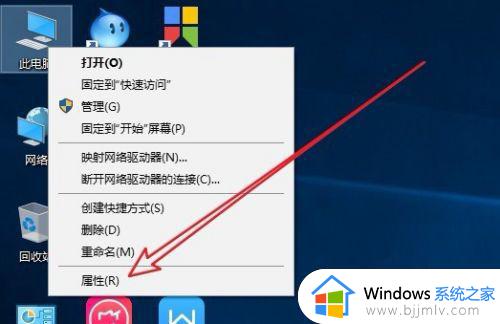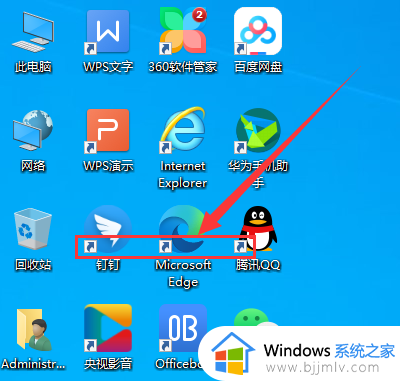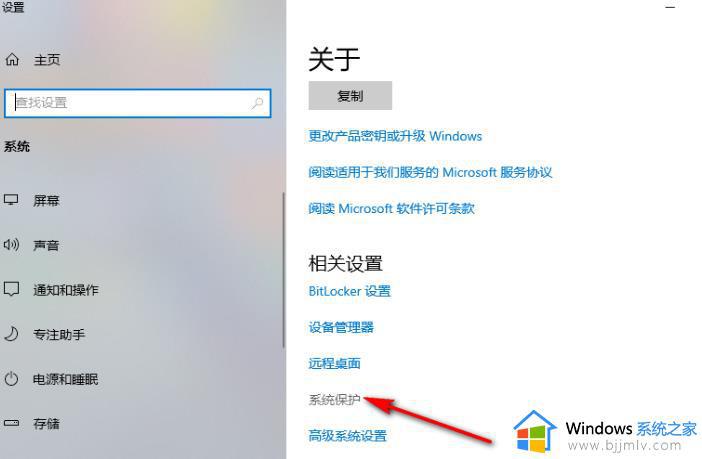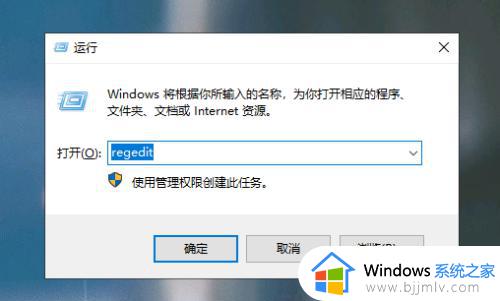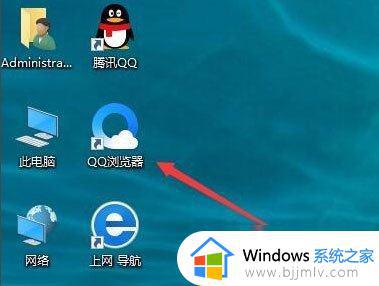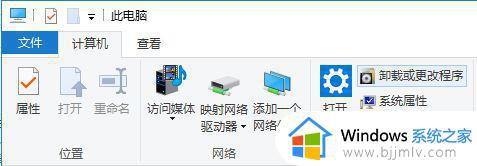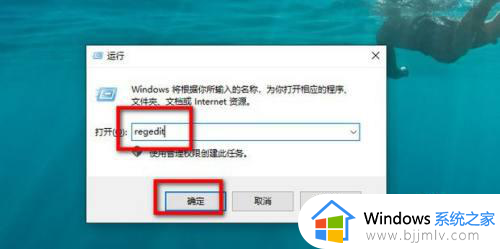win10点图标有对勾怎么办 win10图标上的勾怎么去掉
更新时间:2023-12-22 15:21:24作者:jkai
不知道我们小伙伴在日常使用win10操作系统的时候有没有注意到电脑图标上有一个对勾,我们有些小伙伴看到这个对勾感觉不太美观,于是就想要知道怎么才可以去掉,那么win10点图标有对勾怎么办,今天小编就给大家介绍一下win10图标上的勾怎么去掉,快来一起看看吧,希望对你有帮助。
具体方法:
1、双击桌面的“这台电脑”图标打开电脑的文件管理器界面。
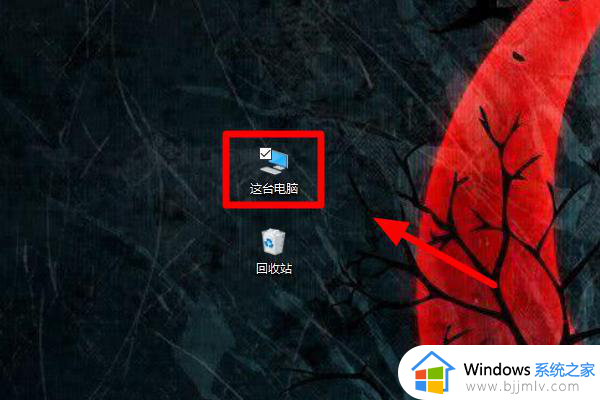
2、进入文件管理器界面后,点击窗口顶部的“查看”按钮进入查看设置界面。
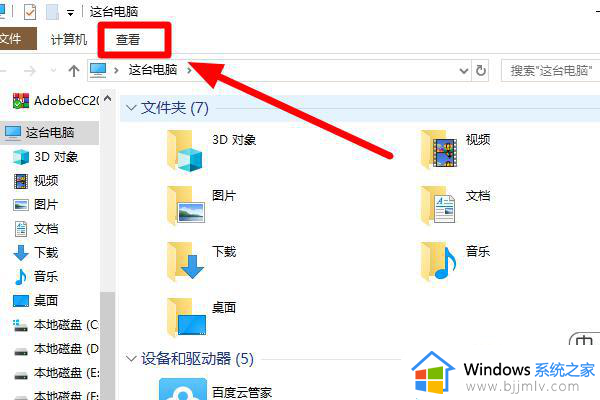
3、在查看设置界面中将右侧“项目复选框”这一项取消选中,这时图标左上角的勾选框就被去除了。
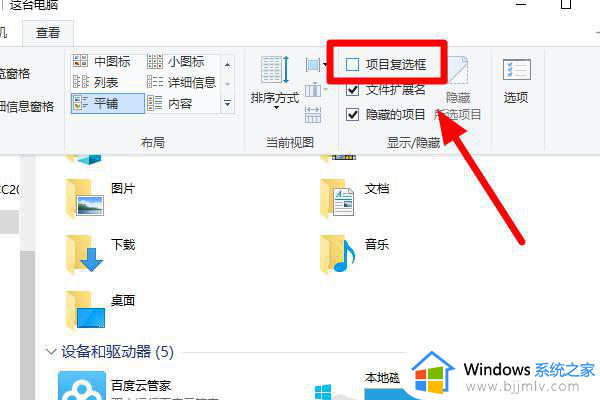
以上全部内容就是小编带给大家的win10图标上的勾去掉方法详细内容分享啦,如果你们也需要去掉图标上的对勾的话,可以参考上述的内容进行操作,希望本文可以帮助到你。